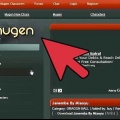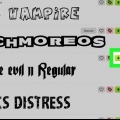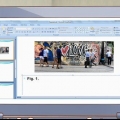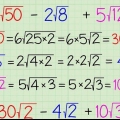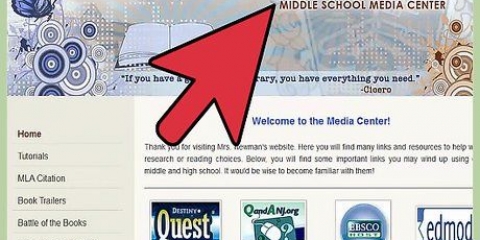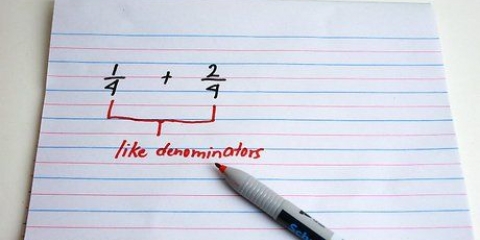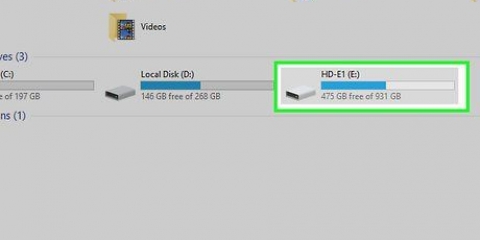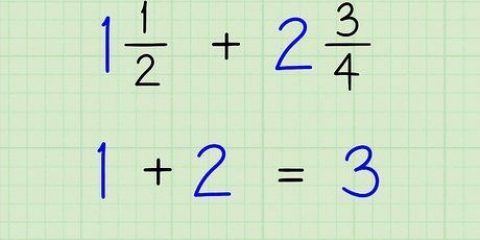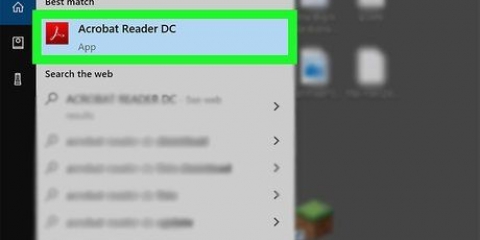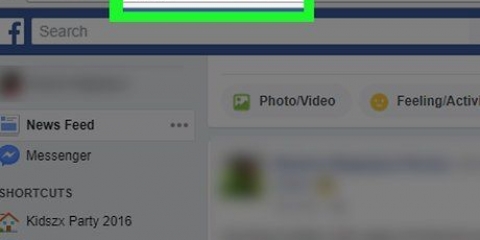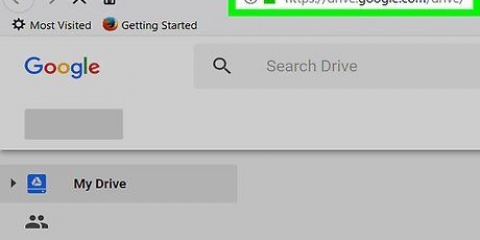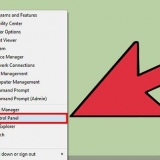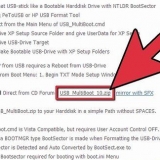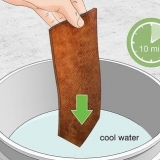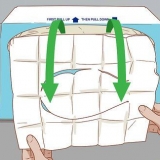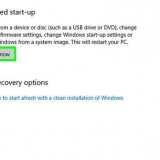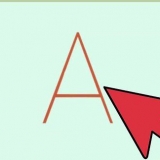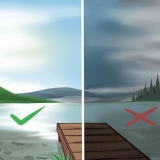Aggiungi un'immagine a un pdf su pc o mac
Questo articolo spiega come utilizzare un editor PDF online gratuito per aggiungere un`immagine a un file PDF.
Passi

1. Vai ahttps://piccolopdf.com/edit-pdf in un browser web. Con questo programma gratuito puoi aprire un file PDF nel tuo browser web, quindi aggiungere i tuoi dati, comprese le immagini.

2. clicca suScegli il file. Questo è nella casella blu nella parte superiore della pagina. Si aprirà una finestra di esplorazione del tuo computer.

3. Vai alla cartella con il PDF. Il file che stai cercando probabilmente finisce con `.PDF.`

4. Seleziona il file e fai clicAprire. Questo aprirà il file per la modifica in SmallPDF.

5. clicca suAggiungi immagine. Questa è la seconda opzione nell`angolo in alto a sinistra della pagina.

6. Vai alla cartella con l`immagine. Puoi inserire i formati immagine più conosciuti, inclusi JPG, GIF e PNG.

7. Seleziona il file e fai clicAprire. L`immagine apparirà ora nel PDF.

8. Ridimensiona l`immagine. Trascina gli angoli dell`immagine finché non raggiunge la dimensione desiderata.

9. Trascina l`immagine nella posizione desiderata. Fare clic in un punto qualsiasi dell`immagine e trascinare il mouse fino a trovare il posto giusto.

10. clicca suCompletare. Questo pulsante si trova nell`angolo inferiore destro della pagina. Ciò salverà le modifiche e aprirà una pagina con un collegamento per il download.

11. clicca suScaricare. Questo scaricherà la versione modificata del PDF sul tuo computer.
Articoli sull'argomento "Aggiungi un'immagine a un pdf su pc o mac"
Condividi sui social network:
Simile
Popolare